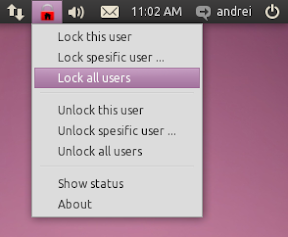Ara GtkActionEntry desktop_view_entries[]- benim durumumda 721 satırında, ancak sürümünüz için farklı olabilir. Şöyle görünmelidir:
static const GtkActionEntry desktop_view_entries[] = {
/* name, stock id */
{ "New Launcher Desktop", NULL,
/* label, accelerator */
N_("Create L_auncher..."), NULL,
/* tooltip */
N_("Create a new launcher"),
G_CALLBACK (action_new_launcher_callback) },
/* name, stock id */
{ "Change Background", NULL,
/* label, accelerator */
N_("Change Desktop _Background"), NULL,
/* tooltip */
N_("Show a window that lets you set your desktop background's pattern or color"),
G_CALLBACK (action_change_background_callback) },
/* name, stock id */
{ "Empty Trash Conditional", NULL,
/* label, accelerator */
N_("Empty Trash"), NULL,
/* tooltip */
N_("Delete all items in the Trash"),
G_CALLBACK (action_empty_trash_conditional_callback) },
};
İkinci dizinin içerdiğine dikkat edin Change Background- kaldırın, böylece böyle bir şey elde edersiniz:
static const GtkActionEntry desktop_view_entries[] = {
/* name, stock id */
{ "New Launcher Desktop", NULL,
/* label, accelerator */
N_("Create L_auncher..."), NULL,
/* tooltip */
N_("Create a new launcher"),
G_CALLBACK (action_new_launcher_callback) },
/* Change Background was here */
/* name, stock id */
{ "Empty Trash Conditional", NULL,
/* label, accelerator */
N_("Empty Trash"), NULL,
/* tooltip */
N_("Delete all items in the Trash"),
G_CALLBACK (action_empty_trash_conditional_callback) },
};
Dosya 'yı kaydet.